Eines der Dinge, die ich liebte GNU / Linuxund das hat mir unglaublich geholfen, schnell wegzukommen Windowswar die Glättung des Textes.
Im Ernst, ich verstehe nicht, wie ich einen ganzen Tag vor einem Schreibtisch verbringen könnte Windows XP eine so schreckliche Glättung haben, oder besser gesagt, überhaupt keine Glättung. Aber hey, mein Ziel ist es nicht, aus dem umgestürzten Baum Brennholz zu machen.
Es war nicht bis Windows Vista Microsoft begann sich über dieses Problem Sorgen zu machen, aber es ist etwas, das wir bereits lange auf unseren Lieblingsdesktops konfigurieren konnten.
Möglicherweise ist die Verteilung, die sich am meisten um diese Details kümmert, genau Ubuntu. Schauen wir uns die Methoden an, die wir verwenden können.
KDE
Die einfache Möglichkeit, eine optisch ansprechende Schrift zu glätten KDE ist zu gehen Systemeinstellungen »Anwendungsdarstellung» Schriftarten.
Normalerweise ist es bereits standardmäßig so konfiguriert, dass eine vom System vorgegebene Konfiguration verwendet wird:
Natürlich können wir dieses Verhalten ändern und die Option auswählen Aktiviertklicken wir auf Konfigurieren und wir passen die Optionen an unsere Bedürfnisse an.
XFCE
Bei XFCE Es ist auch sehr einfach, die Schriftglättung zu konfigurieren. Dafür werden wir Menü » Konfiguration » Aussehen » Schriftart und wir markieren die Option Kantenglättung aktivieren und wie im vorherigen Fall wählen wir die Optionen aus, die am besten passen.
In beiden Fällen können wir auch abhängig von der Auflösung unseres Monitors mit dem spielen PPP (Punkte pro Zoll) Dadurch können wir die Abmessungen der Buchstaben ändern.
Für den Fall, dass keine dieser Varianten funktioniert, können wir darauf zurückgreifen Plan Bdas heißt, die manueller ModusDies ist nichts anderes als das Erstellen der Datei ~ / .fonts.conf und steck es hinein:
wahr wahr Hintslight rgb wahr lcddefault
Denken Sie daran, wenn unser Monitor nicht ist LCDmüssen wir die Zeilen ignorieren:
lcddefault
Und wenn das Plan B es wird nicht funktionieren, wir können immer installieren UnendlichkeitBeide Debian, OpenSUSEWie in ArchLinux mittels AUR.
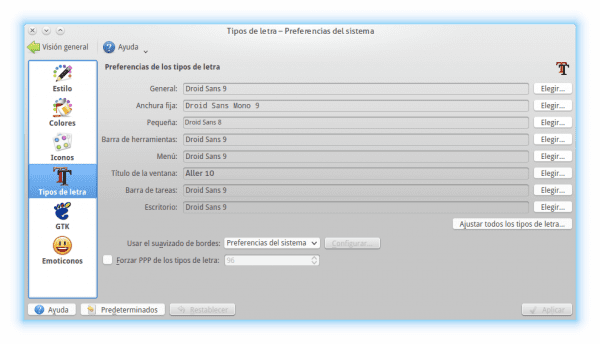
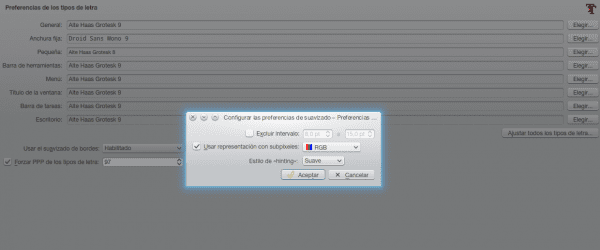
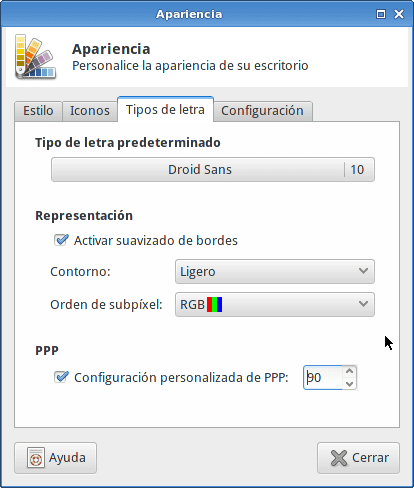
Ein einfacher Tipp und vielleicht werden viele sagen, dass sie es bereits gewusst haben, aber ohne Zweifel sehr, sehr nützlich.
Ich weiß nicht, ob es sich um Gnome oder Linux im Allgemeinen handelt ... aber vor einiger Zeit habe ich gelesen, dass Sie nichts mehr tun mussten, um großartige Schriftarten unter Linux zu haben. Mit anderen Worten, es war nicht länger notwendig, den Ubuntu-Stil zu "patchen", da die diesbezüglichen Pakete korrigiert worden waren. Insbesondere ist es lange her, dass ich mir Sorgen um die Angelegenheit gemacht habe, die zu dieser Zeit ein Problem war. Es geht um HiDPI-Bildschirme, die erneut neue Herausforderungen in Bezug auf Schriftarten und Symbole darstellen. Ich hoffe, bald Gnome 3.10 testen zu können, das anscheinend mit SVG-Symbolen und vor allem mit einem Laptop vom Typ "Retina" an diesem Problem gearbeitet hat
Wenn die Schriftarten sowohl in Chromium als auch in Chrome gut aussehen sollen, müssen Sie die Datei .fonts.conf zwangsweise erstellen, es sei denn, Sie verwenden Ubuntu oder seine Derivate.
In Debian hatte ich keine Probleme beim Rendern. Darüber hinaus sieht es in KDE großartig aus.
Ich werde den Anwalt des Teufels spielen: In XP sahen die Schriftarten gut aus, in den Bildschirmeinstellungen haben Sie ClearType aktiviert und die Glättung war gut ...
Ja, und die Wahrheit ist, dass mich das Anti-Aliasing von Windows XP überhaupt nicht überzeugt hat. Ab Windows Vista hat sich die Schriftglättung erheblich verbessert und war zumindest eine Verwendung wert.
Trotzdem ist das Glätten von Schriftarten in GNU / Linux wirklich cool.
Windows 8 ist viel besser. in Bezug auf die 7 und Ansicht.
Darin stimme ich Ihnen zu. Wie auch immer, ich habe Windows Vista bereits mit Debian Wheezy auf meinem PC installiert.
Es war die Standardschriftart. In Vista und 7 wurde die Segoe-Benutzeroberfläche verwendet, was eine erhebliche Verbesserung gegenüber MS Sans Serif darstellt.
Obwohl es in KDE viel besser ist, obwohl es nicht standardmäßig kommt. Der Allerbrunnen ist eine Freude
Durch Aktivieren des ClearType sah die MS Sans Serif normal aus. Ab Windows Vista hat sich ClearType gegenüber Windows XP erheblich verbessert.
Sie können nicht besser über Debian sprechen ... oder eine andere Distribution!
Ubuntu Hater erkannt!
Unendlichkeit wäre Plan D: p, was ich nicht mag, sie sehen ein bisschen undurchsichtig aus.
Warum habe ich an einem anderen Ort einen symbolischen Link erstellt? Debian Stable befinden sich beide in / etc /, es ist also eine veraltete Konfiguration. In Debian-Tests / sid haben sie offensichtlich die im Beispiel 😉 eine weitere Sache, verwenden Sie keine Autohint mit lcdfilter, zumindest sagt das das Arch-Wiki.
Schriftarten weicher machen ... Sie sollten einfach Terminal verwenden und die Soft Pops, hübschen Effekte und braunen Übergänge stoppen.
¬_¬
ist, dass die Glättung schwach ist ... xD
Das ist die Idee.
In Fluxbox verwende ich für Schriftarten, Symbole, Cursor und Themen die "Darstellung" von LXDE.
Es scheint eine gute Option zu sein.
* Es kommt mir vor
Ich verstehe nicht, warum es 3 Glättungsoptionen gibt.
Verbraucht der Weichere weniger Ressourcen? Und wofür will ich den Mittelwert?
Es wäre schön, wenn es JA oder NEIN geglättet hätte und dass JA die bestmögliche Option ist.